Galaxy Tab S6 - ¿Cómo escribir en pantalla?
Last Update date : 2025-08-28
Nota: Este contenido de ayuda es aplicable a productos comprados en tiendas de Colombia. Si necesitas ayuda para los productos comprados en España o Latinoamérica, contacta con tu Subsidiaria local de Samsung

Versión de software utilizada Android 10
Realiza capturas de la pantalla para escribir o dibujar sobre ellas o recorta un área de una imagen capturada.
1
Coloca en pantalla la imagen donde quieres escribir o dibujar, en las opciones de comando aéreo selecciona Escribir en pantalla
![Samsung]()
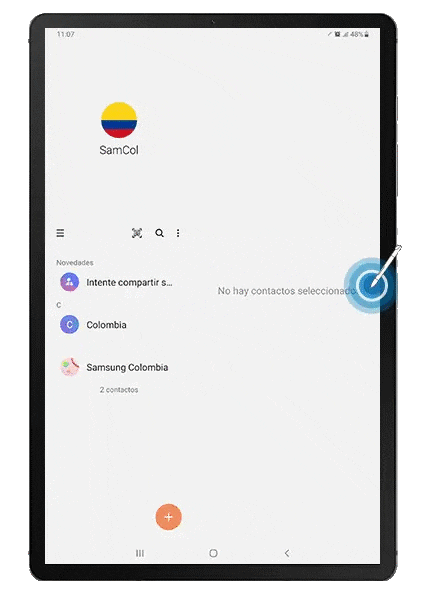
2
La pantalla actual quedará capturada automáticamente, y aparecerá la barra de herramientas de edición. Escribe o dibuja en la pantalla capturada. Luego presiona en Guardar
![Samsung]()
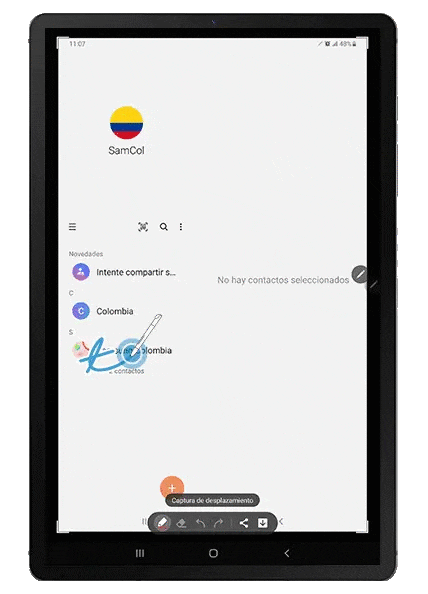
3
La imagen se guardará en la Galería. Así podrás utilizar la función Escribir en pantalla del S Pen
Gracias por tus comentarios
Por favor responda todas las preguntas.

